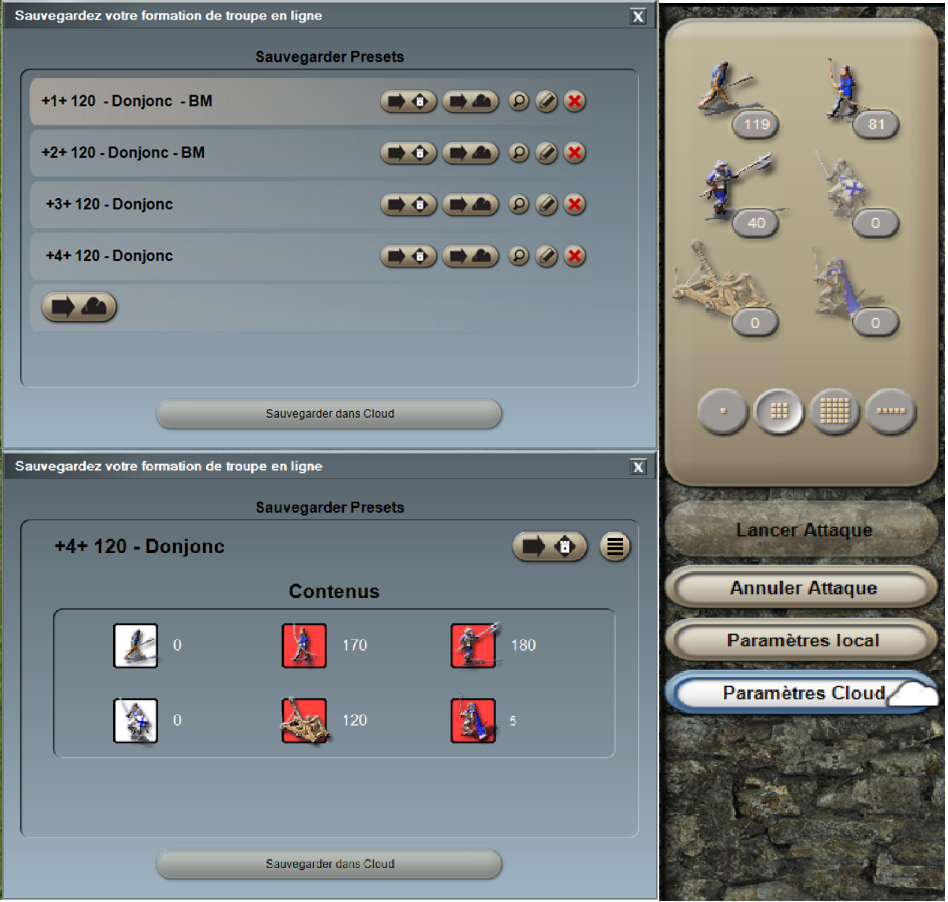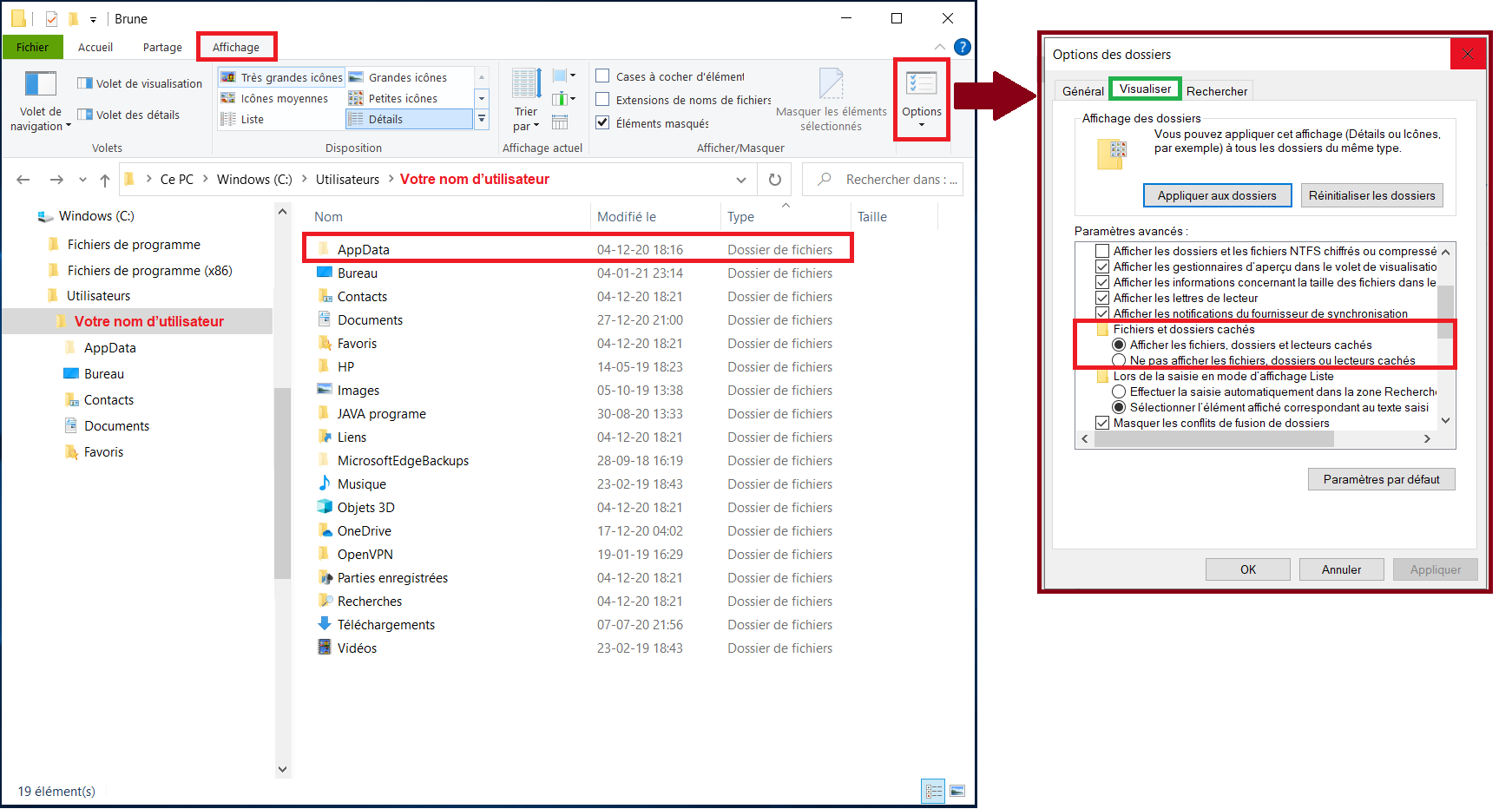
Vous avez ici une vidéo d’une duré d’un peut plus de 21 minutes, Du début à 10m 30s, il vous sera expliqué différant façon d’accédé au fichier AppData. Les 11 minutes dernière minute, il vous sera expliqué comment géré les différant fichier avec quelque astuce.
Vous avez aussi sur cette pages une partie du tuto en images et texte celons ce que vous apprécier le mieux
Ils sont situés dans le fichier APPDATA, chaque compte utilisateur Windows à son propre fichier appdata, ces fichiers sont cachés.
Si vous faite une recherche a partir de l’Explorateur de fichiers vous devrez aller dans :
Option
Visualiser
Fichiers et dossiers cacher
sélectionner Afficher les fichiers, dossiers et lecteurs cachés.
Faire appliqué
la vous pourrez voire le dossier de fichiers AppData. Vous remarquerez qu’il est plus palle que les autres cela indique que c’est un dossier normalement invisible.
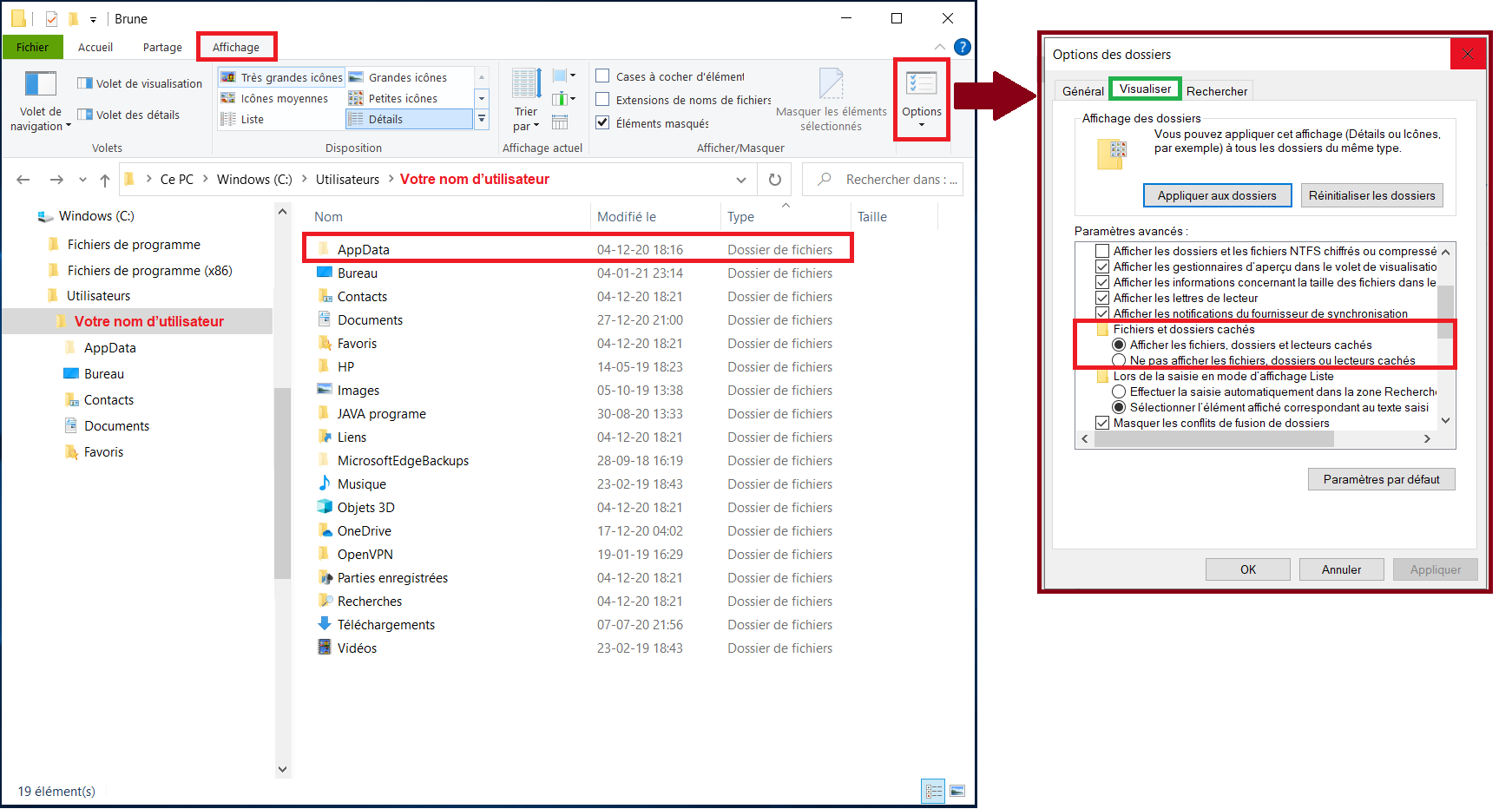
Avec les autres méthodes pour accéder au ficher AppData vous n’avez pas a modifier les paramètres pour afficher les dossiers cacher.
Méthode Utilisation d'Éxécuter
vous appuyez sur la touche Windows plus la touche R cela va ouvrir Exécuter
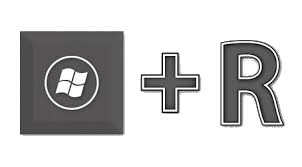
vous copier le texte suivent dans la barre de cherche Ouvrir :
Faite ok cela va vous amenez directement dans le dossier.
Dernière méthode celle que je vous conseil
Celles-ci va vous permettre de mieux gérés vos fichier surtout en temps de guerre vous pourrez ainsi accéder plus rapidement a vos AttackSetup_ et placer les bonnes formations d’attaque.
Pour ce faire vous téléchargé mes
Fichier d’attaque pour les IA
A l’intérieure du fichier compresser vous allez trouvez 3 fichiers un contenant les fichiers AttackSetup_ un document texte Info et Stronghold Kingdoms – Raccourci.
Vous n’avez qu’a copier celui si sur votre bureau l’ouvrir et vous allez vous retrouvez dans votre dossier :
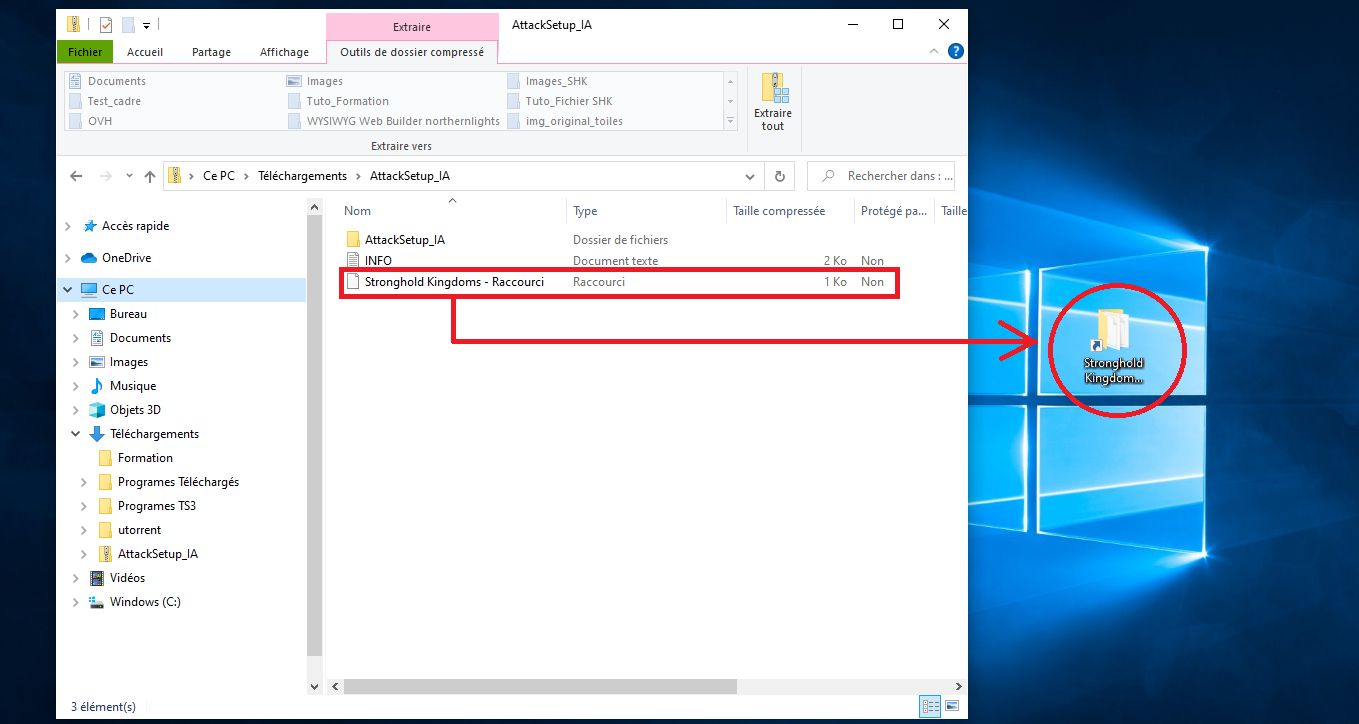
Si vous êtes retissant a placer un document venant d’un autre PC sur votre bureau ou juste pour savoire comment faire le votre.
Pour créer le dossier recousis universel Stronghold Kingdoms vous créer un raccourci de n’importe quel de vos fichier sur votre bureau copier le lien universelle d’accès au fichier Stronghold Kingdoms et changé le nom du fichier
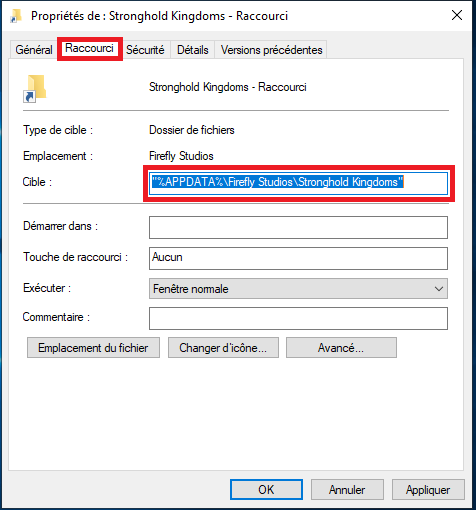
Abordons les CasTroop_ sont vos mémorisations de troupes sur vos châteaux, ils permettre de replacer les troupes mémoriser en 3 clique plutôt que devoir les replacer manuellement.
CasInfra_ fait la même chose pour le château il va permettre de replacer les bâtiments détruit
Dans l’image Ici vous voyez les mémorisations pour un village sur le monde 2Fr & Europe 6
Vous constaterez que les noms des fichiers CasInfra & CasTroop sont suivie du tiret bas «_» et de chiffre. Les chiffres du village sur le monde 2 sont_30178924 et celui du monde Europe 6_752101174
Les 3 premier chiffre représente le monde soit (752) pour Europe 6 et (301) Monde 2 Français, les autre correspondes a votre numéraux de villages

Pour Pouvoir voire numéraux (IDs) vous devez cocher l’option : Voir le numéro du village. Je vous suggère d’activer aussi : Voir IDs Capitale
.
Pour ce faire allé dans option sélectionner option et dans options avancées cocher les 2 cases et Appliqué
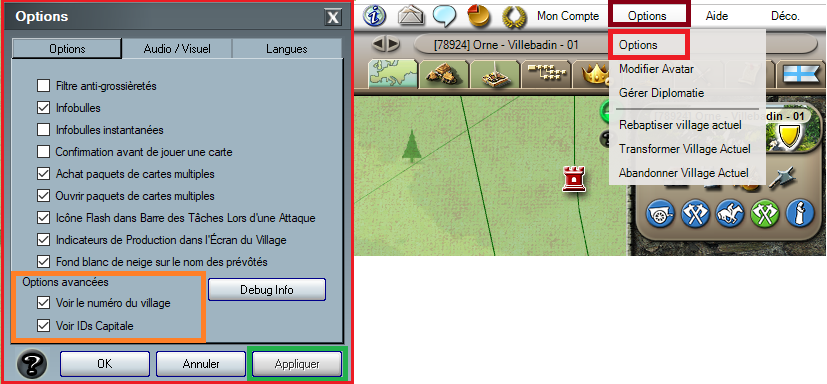
Les fichiers CasInfra & CasTroop ne disparaisse pas mêmes si vous perdez le village au moment de faire ce tuto j’en avais un peut plus de 400 de mémoriser.
Mes astuces CasInfra ce que j’aimais bien faire ces avoir un dossier CasInfra et a l’intérieure de celui ci avoir un fichier 400Troupes & un 520Troupes.
Mémoriser tout Les château avec les 400 troupes de placer Après copier tout les fichiers dans le dossier 400Troupes. Jouer une carte Salles des Gardes agrandies placer vos 520 troupes enregistré les troupes copier les fichiers se coup si dans votre dossier 520Troupes. Replacer les fichiers des 400 troupes
Comme cela la prochaine fois que vous allez joué une carte 1.3 (520 troupes) vous aurez juste à remettre vos fichiers. Comme cela vous allez toujours avoir vos troupes bien placées.
Vous pouvez aussi créer un dossier CasTroop _Base520T.cas et CasTroop _Base400T .cas comme cela quand vous aurez un nouveau village
vous copier vos 2 Fichiers copier le numéro correspondant a votre village, A la place de Base400T place celui si dans sont dossier faite la mêmes chose avec l’autre. Comme ca vous aurez les bon placement sans a avoir a jouer la carte juste pour mémoriser un villages.
Cependant le château doit être identique, sinon il risque d’avoir des troupes male positionné ou manquante
Depuis quelque temps il est possible d’enregistré dans le Cloud, ce qui est beaucoup plus simple, vous pouvez enregistrer plusieurs positionnement de troupes. De plus mêmes si vous êtes connecté sur nouveau, un autre PC ou mêmes sur mobile vous allez avoir accès a ces enregistrement.
Voila comment je procède normalement de puis l’implantation des Cloud, j’ai enregistré mes placement de troupe préféré dans le Cloud une fois fait quand je capture ou me fait un nouveau village, je place mes troupe avec le Cloud après je l’enregistre les options avancées ce qui crées mon fichier CasTroop que j’enregistre dans mon ficher de placement de troupe correspondant.
Personnellement je trouve ca plus rapide pour placer mes troupe en passent par l’options avancées. Pas besoin de chercher le bon placement correspondant au château, puisque chaque château a sont propre fichier CasTroop. Je vous invitez a testé comme ca vous allez pouvoir trouvez la méthode qui vous convient le mieux.
Voyons rapidement comment cela fonctionne.
Vous avez l’option troupes Sauvegardées avec un petit nuage (encadré en rouge bourgogne) Cliqué dessus
Cela va ouvrir une fenêtre intituler : sauvegardez votre formation de troupe en ligne (elle aussi encadré en rouge bourgogne)
Sélectionné un emplacement désigné avec une flèche avec un nuage (encadré en rouge) cela va ouvrir une nouvelle fenêtre nommer Renommer (encadré en rouge)
Écrivez le nom de la formation que vous voulez enregistrer et faite entrée à laide de votre clavier.
Le nom de la formation va s’afficher dans l’onglet : Sauvegardez votre formation de troupe en ligne (encadre en vert sur l’image)
Cliqué sur Sauvegarder dans Cloud (encadre en brun) il ne faut pas l’oublier sinon il ne s’enregistrera pas.
Dans l’encadré vert à coté du nom vous avez des options une flèche avec un château cela va placer les troupes sur le château, après il faut fermer la fenêtre en cliquant sur le X dans le coint en haut a droite et cliqué sur confirmer (qui devrais clignoter) pour que les troupes ce positionne.
Flèche avec un nuage (encadré en Orange) S’il advient que vous vouliez changer le placement des troupes correspondant a ce nom de votre formation. Il ne faut pas oublier de clique sur sauvegardé dans Cloud. Sinon le nom ne prendra pas le changement de troupes.
La loupe est plutôt intéressante, Elle va ouvrir une nouvelle fenêtre ou vous allez pouvoir voire le nombre de chaque unité de vos troupes mémoriser, je dis vos car cela n’indique pas ceux de votre suzerain nécessaire.
Cependant quand vous avez cliqué sur la loupe, cela a également changé limage sous la fenêtre si vous faite attention et déplace la fenêtre indiquant les troupes vous allez voire l’image du positionnement des troupes du presets sans le château
Nous avons abordé les Fichiers .cas CasTroop et CasInfra maintenant abordons les AttackSetup.
Comme leur nom l’indique, ce sont des fichiers contenant vos formations d’attaque. Vous allez avoir accès à vos sauvegardes, peu importe le monde où vous allez. Comme les autres .cas, ils seront seulement disponible sur le PC ou ils ont été enregistré si vous voulez les avoir vous devrez les transféré manuellement.
Les formations d’attaque vous évitent de devoir replacer les troupes, les visées des catapultes et les tactiques pour les capitaines manuellement à chaque attaque.
Avec le temps vous allez avoir énormément de fichiers ceux d’attaque IA, des attaques de prévôté d’ouverture des attaques de province 700, de pays 900Troupes, etc.. Dans mon cas j’en ai 165 ce qui est beaucoup quand vient le temps d’attaqué un joueur, de se retrouvez parmi tous ces fichiers. Pour palier à ce problème, j’ai mes fichiers à utilisation générale ex : AttackSetup_IA. J’ai des dossiers contenant mes formations spécifiques. Donc quand je veux faire une synchro je retire mes attaques (Général) et place seulement mes formations désirées ce qui augmente l’efficacité et réduit les risques d’erreur.
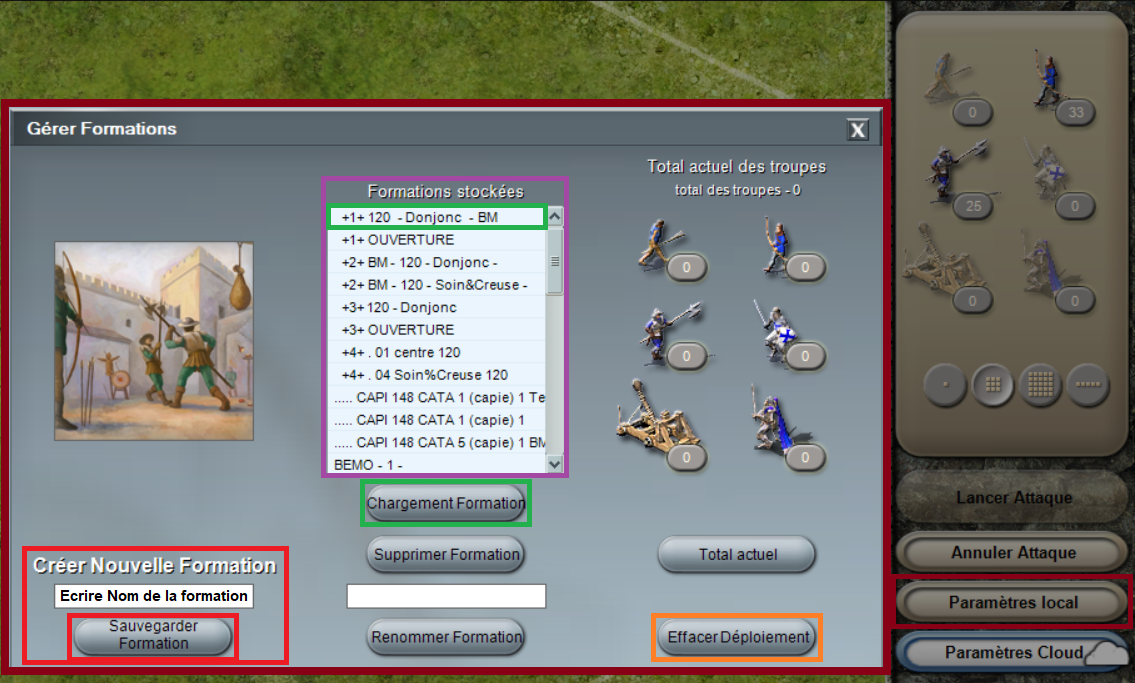
Pour placer ou enregistrer une formation
cliquée sur paramètres local
La fenêtre Gérer Formation.
Pour Créer une Nouvelle Formation, vous devez au préalable avoir placé vos troupes pour votre attaque.
Dans l’encadré rouge sur l’image,
Écrire un nom pour votre formation
Sélectionner Sauvegarder Formation.
Cela va créer la formation et l’ajouté par le fait même dans Formations stockées
Si vous cliquez Effacer Déploiement (encadré en Orange) cela va enlever les troupes placées pour attaquer. NE PAS CONFONDRE avec Supprimer Formation. Ce qui effacerait complètement la formation sans possibilité de la récupérer.
Pour placer la formation cliquée directement sur le nom de la formation, dans l’encadré mauve sur l’image, un nom en exemple est en encadré vert.
Sélectionner chargement de formation (encadré en Vert) vous prouver aussi faire un double clique directement sur le nom de la formation désiré.
Pour ce qui est des Paramètres Cloud, c’est le même principe que pour les châteaux et troupes en Défense. Cependant vous ne pouvez que Sauvegarder 5 Presets.
Le même principe s'applique que pour les châteaux et troupes en Défense. Cependant vous ne pouvez que Sauvegarder 5 Presets.
L’autre différence avec la loupe (Voire détails) cela va vous indiqué le nombre de troupes, mais vous ne pourrez pas voire un aperçu du placement. Mais bon comme je vous ai dit vous pouvez qu’en Sauvegardé 5